
时间:2021-04-20 19:47:33 来源:www.win10xitong.com 作者:win10
工作当中常常会使用电脑系统,如果遇到了win10下在任务栏显示网速问题的时候大家会怎么样处理呢?我们通过调查发现不少用户都碰到了win10下在任务栏显示网速的问题,那能不能解决呢?肯定时可以解决win10下在任务栏显示网速的问题,小编整理出了操作流程:1、首先下载一个名为netspeedmonitor的网络流量监控软件;2、打开之后如果发现状态栏并没有出现变化。这个时候应该鼠标右键点击状态栏的空白处,然后在"工具栏"中将netspeedmonitor勾选就解决了。下边就是详细的win10下在任务栏显示网速的修复伎俩。
小编推荐系统下载:萝卜家园Win10专业版
具体方法和详细步骤如下:
1.首先下载网络流量监控软件netspeedmonitor

2.如果打开后发现状态栏没有变化。此时,您应该右键单击状态栏的空白处,然后在“工具栏”中检查netspeedmonitor
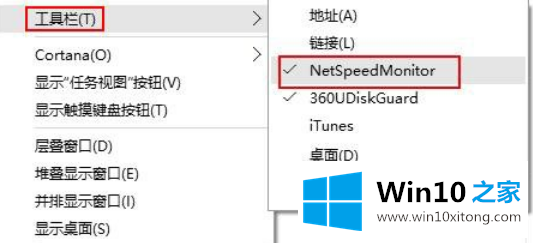
3.这时候状态栏里出现网速,但有人会发现网速永远是0。这是因为您选择的网卡是错误的。右键单击网络速度显示,然后选择“设置”;
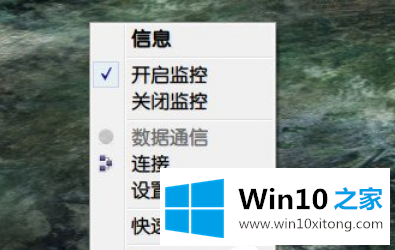
4.在弹出窗口中选择您正在使用的网卡,然后单击确定。
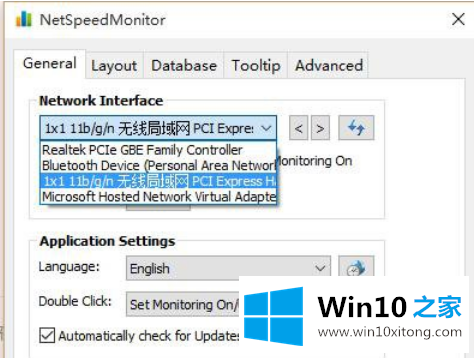
对于想随时了解我们电脑速度的小伙伴,可以按照上面的分享设置方法。如果你想随时了解我们电脑的速度,那就赶紧试试。
总结下今天所述的内容,就是讲关于win10下在任务栏显示网速的修复伎俩,大家都学会了上面的方法吗?我们欢迎各位继续关注本站,后面还会有更多相关windows知识分享给大家。